
Objavljeno

Če želite najboljšo igralno zmogljivost na vašem računalniku, je pomembno, da občasno posodobite gonilnik grafične kartice NVIDIA. Evo kako.
The grafična procesorska kartica (ali GPE) v vašem računalniku je ključna komponenta za vrhunsko igranje iger ali intenzivno grafično oblikovanje. NVIDIA je običajna in priljubljena znamka grafične kartice – če jo imate, boste morali redno posodabljati gonilnik grafične kartice NVIDIA.
Posodobljen gonilnik bo pomagal doseči boljšo grafiko, odpraviti težave z zaslonom, zakrpati varnostne luknje in zagotoviti dodatne nabore funkcij. Omogoča tudi delovanje iger in aplikacij z optimalno zmogljivostjo ter izboljša odzivnost.
Posodobitev gonilnika NVIDIA je enostavna in zagotavlja, da GPE optimalno izvaja igre, kar presega kripto rudarjenjein poganja druge grafične aplikacije.
Preverjanje modela vaše grafične kartice
Grafične kartice NVIDIA so priljubljene in vgrajene v prenosnike in namizne računalnike Windows. Tako kot pri vsaki komponenti je za optimalno delovanje nujno, da jo posodabljate.
Niste prepričani, ali imate kartico NVIDIA (ali kateri model kartice imate)? Najprej boste morali preveriti z Diagnostično orodje DirectX.
Za preverjanje modela vaše grafične kartice v sistemu Windows:
- Pritisnite Tipka Windows + R za zagon Teči pogovorno okno.
- V Zaženi vnesite dxdiag in kliknite v redu.
- Izberite Zaslon zavihek, da poiščete nameščena naprava GPU ko Diagnostično orodje DirectX izstrelitve.
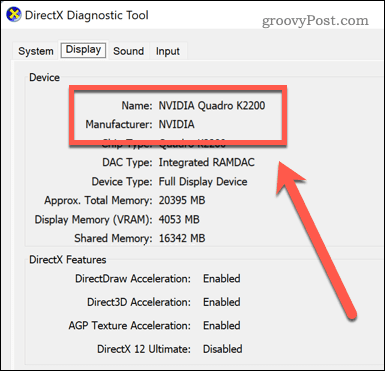
Kako posodobiti svojo grafično kartico NVIDIA z GeForce Experience
Eden bolj enostavnih načinov za posodobitev gonilnika kartice NVIDIA je uporaba NVIDIA GeForce Experience aplikacija
Če želite uporabiti GeForce Experience za posodobitev vaše grafične kartice:
- Prenesite in namestite Aplikacija GeForce Experience na vašem računalniku.
- Zaženite aplikacijo in kliknite Express oz Po meri namestitveni gumb za vse razpoložljive gonilnike, odvisno od tega, kaj želite namestiti. Če želite zagotoviti, da boste prejeli najnovejše posodobitve, kliknite Preveri za posodobitve najprej gumb.
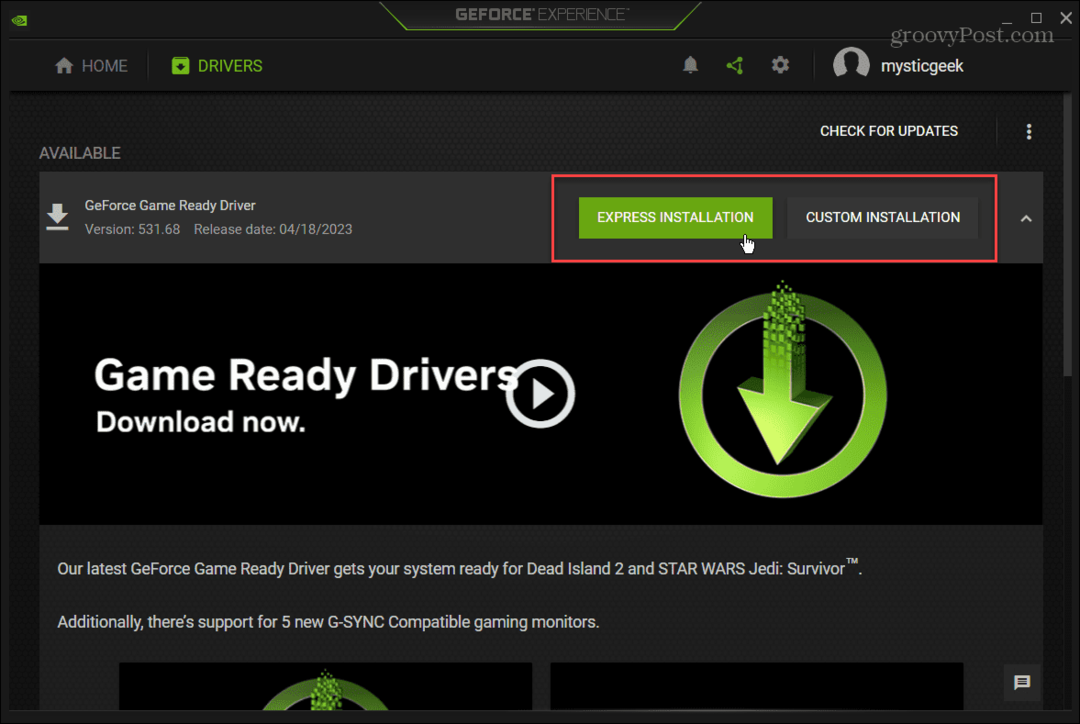
- The Po meri možnost vam omogoča, da izberete komponente, ki jih želite namestiti s posodobitvijo gonilnika. Omogoča tudi čisto namestitev. Če niste prepričani, katere posodobitve komponente namestiti, se držite hitre namestitve.
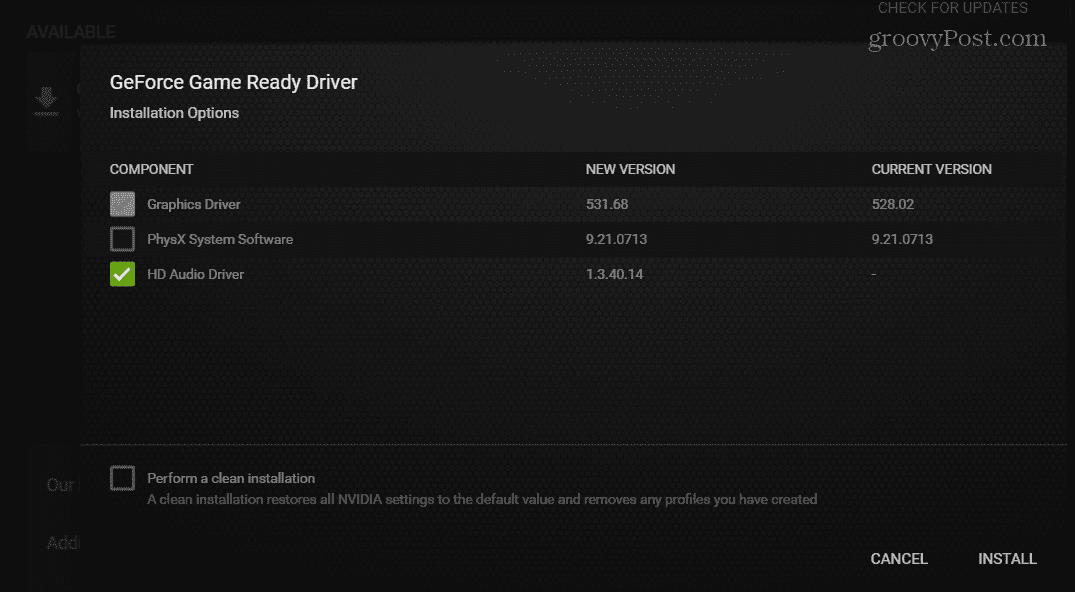
Kako ročno namestiti gonilnik grafične kartice NVIDIA
Če ne želite namestiti aplikacije GeForce Experience, jo lahko ročno namestite gonilnike naprav v sistemu Windows s prenosom gonilnika s spletnega mesta NVIDIA.
To je dober način za pridobitev gonilnikov za ločen sistem pri namestitvi brez povezave. To metodo lahko uporabite tudi za prenos gonilnikov za starejše kartice NVIDIA.
Za prenos gonilnikov grafične kartice s spletnega mesta NVIDIA:
- Odprite Spletno mesto NVIDIA v vašem spletnem brskalniku.
- Kliknite Vozniki v zgornjem desnem kotu strani.
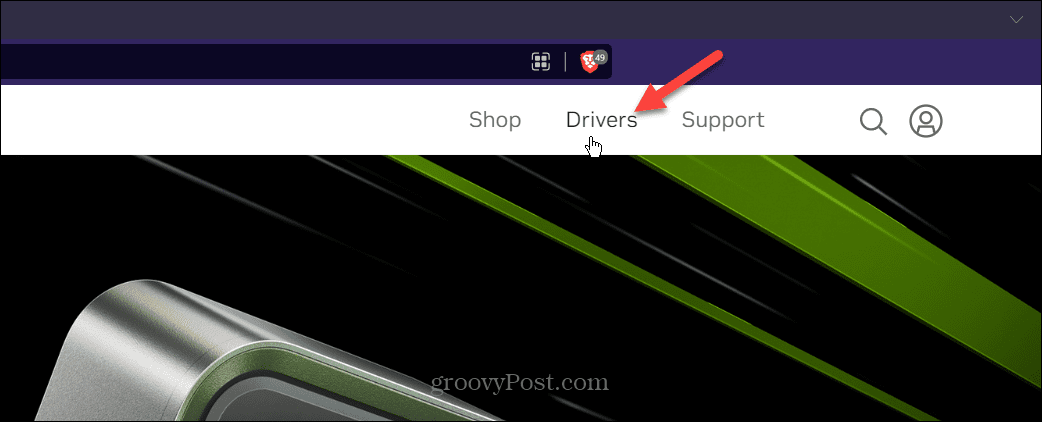
- Izberite vrsto izdelka, serijo, vrsto prenosa in operacijski sistem v Prenosi gonilnikov NVIDIA razdelek.
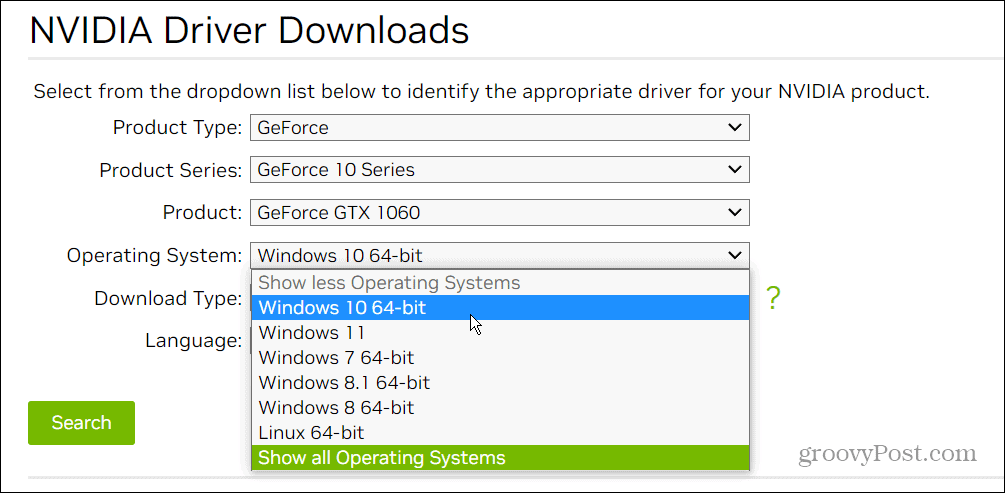
- Ko izberete svoje, kliknite zeleno Iskanje gumb.
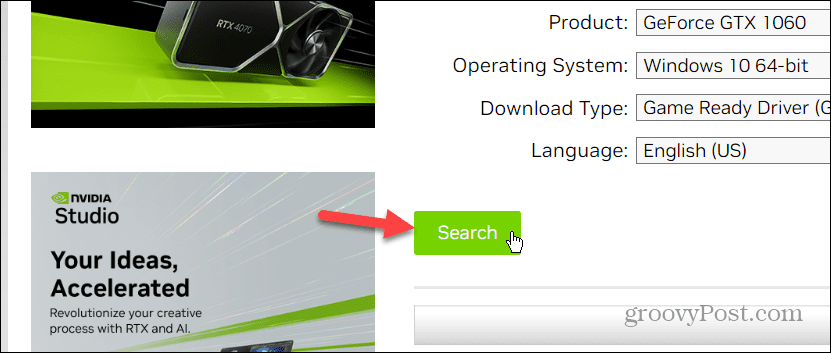
- Kliknite na Prenesi gumb pod podatki gonilnika vaše grafične kartice.

- Zaženite izvršljivo datoteko gonilnika in sledite navodilom na zaslonu.
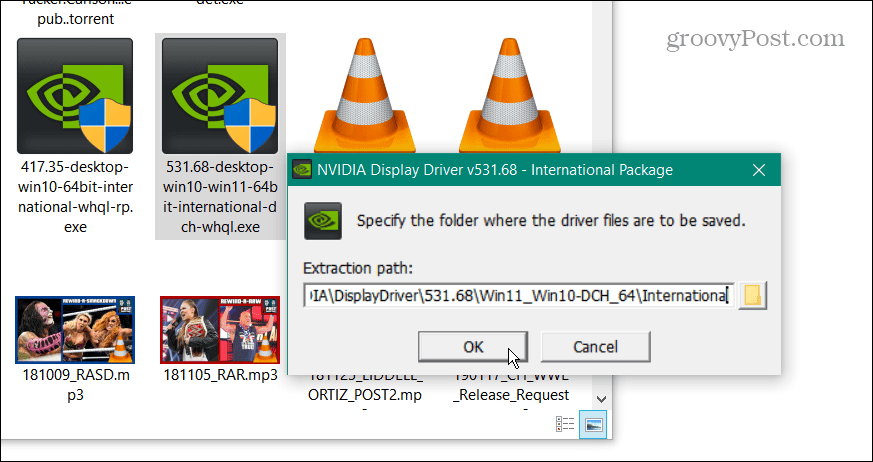
- Namestitev gonilnika je podobna namestitvi katere koli aplikacije drugega proizvajalca – sprejmite EULA in kliknite čarovnika za namestitev. Preverite tudi Grafični gonilnik NVIDIA možnost, če želite samo gonilnik in ne aplikacije GeForce Experience.
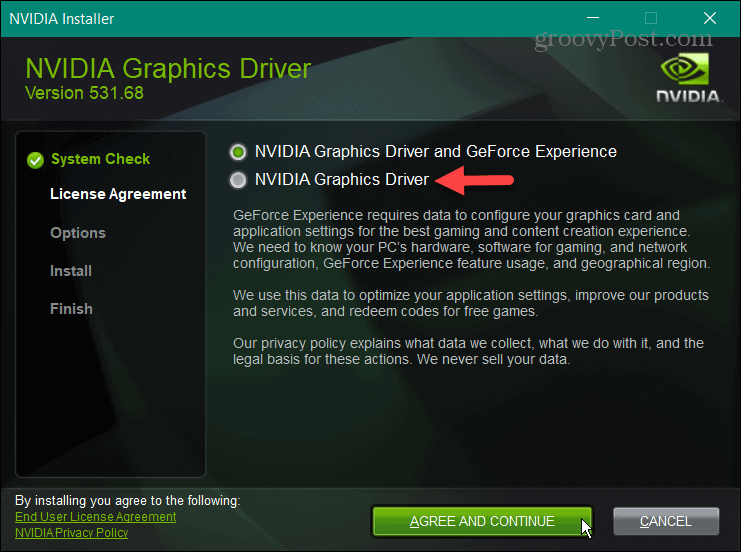
Ne glede na to, ali gonilnik namestite ročno ali iz GeForce Experience, upoštevajte, da lahko zaslon med namestitvijo večkrat utripne. Poleg tega boste morali znova zaženite računalnik da dokončate namestitev.
Upravljanje vaše grafične kartice v sistemu Windows
Če imate grafično kartico NVIDIA, podjetje olajša namestitev najnovejših gonilnikov. Aplikacija GeForce Experience bo prikazala tudi obvestila, ko bo posodobitev pripravljena za namestitev. Uporaba spletnega mesta je koristna, ko potrebujete gonilnik za ločen računalnik.
Za več informacij o vaši grafični procesorji si oglejte, kako preveri svojo grafično kartico v sistemu Windows 11. Če želite odpraviti težavo, boste morda morali ponastavite grafično kartico v sistemu Windows.
Če še ne uporabljate sistema Windows 11, lahko tudi spremljajte zmogljivost GPE v sistemu Windows 10. In čeprav so vse komponente strojne opreme v vašem prenosniku pomembne, boste morda želeli izvedeti več o razlika med CPU in GPU.

